Anda bergantung pada aplikasi Cuaca untuk mendapatkan kemas kini masa nyata mengenai suhu dan ramalan tepat. Malangnya, ada yang tidak kena dan Apple Watch anda tidak lagi mengemas kini aplikasi cuaca. Jangan biarkan kekeliruan berlanjutan dan perbaiki aplikasi cuaca untuk bertindak dengan mencuba beberapa penyelesaian yang telah dicuba. Cukup banyak perbincangan, mari kita lompat untuk menyelesaikan masalahnya!
Petua untuk Memperbaiki Apple Watch Tidak Mengemas kini Masalah Cuaca
Pastikan aplikasi Cuaca mempunyai akses ke Data Selular (jika Anda menggunakannya pada perangkat iOS anda.)
Sekiranya anda menggunakan telefon bimbit di iPhone anda, pastikan aplikasi Cuaca mempunyai akses ke data anda. Sekiranya sudah menggunakan data, larang dan mulakan semula jam tangan dan telefon pintar anda. Kemudian, benarkan apl menggunakan data.
Langkah # 1 . Buka aplikasi Tetapan pada iPhone pasangan anda.
Langkah # 2. Sekarang, ketik Data Mudah Alih / Selular.

Langkah # 3. Tatal ke bawah dan Matikan suis di sebelah Cuaca.

Seterusnya, mulakan semula kedua-dua peranti iOS anda dan Apple Watch:
Pada iPhone X, anda perlu menekan dan menahan kedua-duanya, butang sisi dan butang kelantangan. Kemudian, luncurkan untuk mematikan.

Pada iPhone 8/8 Plus atau iPhone sebelumnya, tekan dan tahan butang sisi. Kemudian, luncurkan untuk mematikan.

Tunggu sebentar dan kemudian tekan dan tahan butang sisi sekali lagi untuk menghidupkan iPhone anda.
Untuk memulakan semula jam tangan pintar anda, tekan dan tahan butang sebelah. Kemudian, anda perlu menyeret gelangsar untuk mematikan jam tangan.


Setelah beberapa saat, tekan dan tahan butang sisi lagi sehingga logo Apple muncul.
Langkah # 4. Selanjutnya, kembali ke Tetapan → Data Mudah Alih → dan kemudian hidupkan suis di sebelah aplikasi Cuaca.
Sekarang, periksa aplikasi cuaca yang akan hidup dan menendang.
Pastikan Anda Memungkinkan Aplikasi Cuaca Mengakses Lokasi anda
Aplikasi perlu mempunyai akses ke lokasi anda untuk menunjukkan maklumat cuaca yang dilokalkan. Oleh itu, pastikan anda berada di landasan yang betul.
Langkah 1. Buka Tetapan pada iPhone anda yang dipasangkan → Ketuk Privasi.
Langkah # 2. Ketik Perkhidmatan Lokasi → Ketuk Aplikasi Cuaca.

Langkah # 3. Sekarang, anda mempunyai tiga pilihan:
- Tidak pernah
- Semasa menggunakan Aplikasi
- Sentiasa
Saya mengesyorkan anda memilih Sentiasa agar aplikasi mempunyai akses yang tidak terhad ke lokasi anda.

Masalahnya harus hilang sekarang. Sekiranya ia berlaku, indah! Tetapi jika masalahnya masih berlanjutan, beralihlah ke penyelesaian seterusnya.
Kemas kini OS pada Kedua-duanya, Apple Watch dan iPhone Anda
Adakah iPhone dan Apple Watch anda dikemas kini ke versi terbaru? Sekiranya tidak, perlu dipertingkatkan ke OS terbaru Saya mengesyaki versi OS yang ketinggalan zaman mungkin merosakkan pesta anda.
Kemas kini iOS pada iPhone Anda
Pastikan telefon pintar anda mempunyai jangka hayat bateri sekitar 50% dan disambungkan ke Wi-Fi.
Langkah 1. Lancarkan Tetapan pada peranti iOS anda.
Langkah # 2. Sekarang, ketik Umum → Ketuk Kemas kini Perisian.
Langkah # 3. Sekiranya terdapat kemas kini yang menanti anda, muat turun dan pasang seperti biasa.
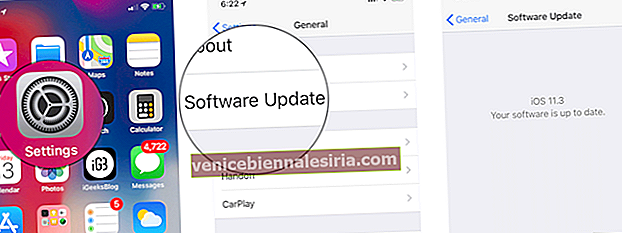
Kemas kini watchOS di Apple Watch anda
Begitu juga, pastikan peranti iOS anda disambungkan ke Wi-Fi. Selain itu, jam tangan mesti mempunyai bateri sekurang-kurangnya 50%.
Langkah 1. Pastikan pengawas tetap pada pengecasnya sehingga kemas kini berjaya diselesaikan.
Langkah # 2. Pada iPhone anda, lancarkan aplikasi Tonton.
Langkah # 3. Pastikan tab Tontonan Saya dipilih jika belum.
Langkah # 4. Sekarang, ketik Umum → Ketuk Kemas kini Perisian. Seterusnya, muat turun kemas kini.

Masukkan kod laluan iPhone atau Apple Watch anda jika diminta.
Seterusnya, biarkan kemas kini perisian selesai.
Lepas pasangan Apple Watch anda dari iPhone dan Pasangkan Semula
Ini adalah penyelesaian nuklear yang dapat menghilangkan masalah keras kepala dari jam tangan anda. watchOS membolehkan anda melepaskan peranti yang tidak boleh dipakai dari iPhone dan membaikinya dengan mudah. Jangan bimbang tentang data anda kerana ia disandarkan secara automatik dan anda akan dapat memulihkan jam pintar anda dari sandaran sebelumnya tanpa kerumitan.
- Cara Menyahpasang Apple Watch dan iPhone
- Cara Pasangkan Jam Tangan Apple Anda dengan iPhone
Itu cukup banyak!
Sekarang, periksa aplikasi cuaca akan mula berfungsi dengan sempurna di Apple Watch anda.
Nantikan
Sepuluh satu, anda akhirnya berjaya mengatasi halangan tersebut. Tetapi salah satu daripada penyelesaian di atas yang menyelesaikan masalah pada jam tangan anda? Adalah baik untuk mengetahui bahawa dalam komen di bawah.
Anda mungkin juga ingin mengikuti catatan ini:
- Jalur Jam Tangan dan Tali Apple dari Pengilang Pihak Ketiga
- Aplikasi Perjalanan Jam Tangan Apple Terbaik





![Cara Melihat Cerita Instagram Tanpa Nama [2021]](https://pic.venicebiennalesiria.com/wp-content/uploads/blog/2047/W0VIFLEK25pic.jpg)


![Kes Folio Terbaik untuk iPhone 8 [Edisi 2021]](https://pic.venicebiennalesiria.com/wp-content/uploads/blog/2051/OXB4V9PEWLpic.jpg)
